Los teléfonos inteligentes nos han brindado la conveniencia de las aplicaciones que pueden hacer casi cualquier cosa. Pero eso no es de mucha ayuda si los toca y no sucede nada. Si una aplicación no se abre en su dispositivo Android, aquí hay algunas posibles soluciones.
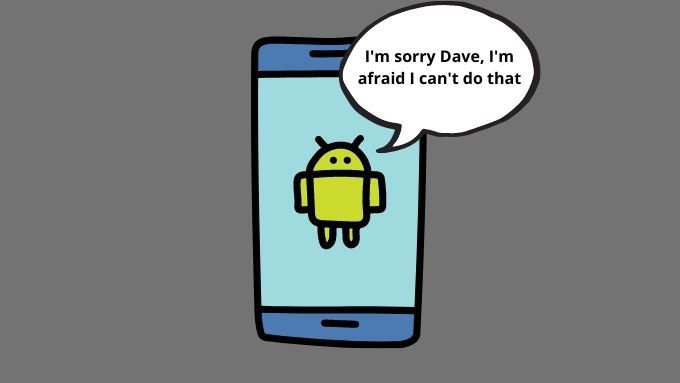
Reinicie su teléfono
A menudo, las aplicaciones no se inician correctamente debido a problemas temporales que se resuelven simplemente reiniciando su dispositivo.
Puede realizar un reinicio suave presionando prolongadamente el botón de encendido y seleccionando Reiniciaro deslizando la pantalla de la aplicación hacia abajo, seleccionando el ícono de encendido y luego eligiendo Reiniciar. Los teléfonos Android más antiguos utilizan el método del botón de encendido; los modelos más recientes utilizan el método de aplicación de sombra.
¿Es la aplicación para una versión diferente de Android?
Si recibe una advertencia de que una aplicación está hecha para una versión anterior de Android , es posible que la aplicación no se inicie o no funcione correctamente. Los desarrolladores deberán lanzar una versión más reciente de la aplicación para la versión actual de su teléfono Android. En casos extremos, es posible que desee leer Cómo degradar la versión del sistema operativo Android.
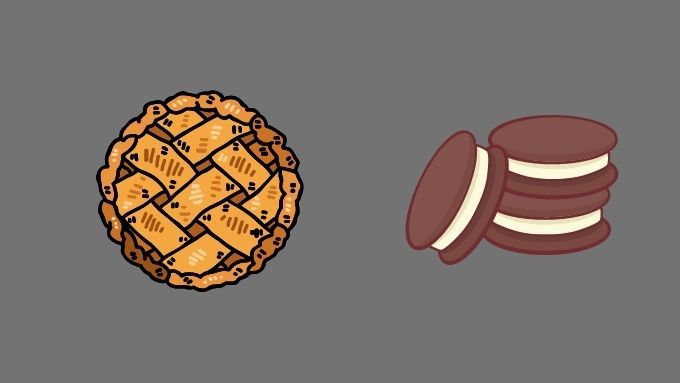
Buscar actualizaciones de Android
El problema opuesto también puede recortar arriba. Es posible que la aplicación sea demasiado nueva para su versión actual de Android. Compruebe si hay actualizaciones del sistema pendientes en su teléfono. Instálelos antes de intentar volver a ejecutar la aplicación.
Para ver si tiene alguna actualización del sistema esperando entre bastidores, arrastre la sombra de la aplicaciónhacia abajo y abra el menú de configuración. Luego busque Actualización de softwareo algo similar.
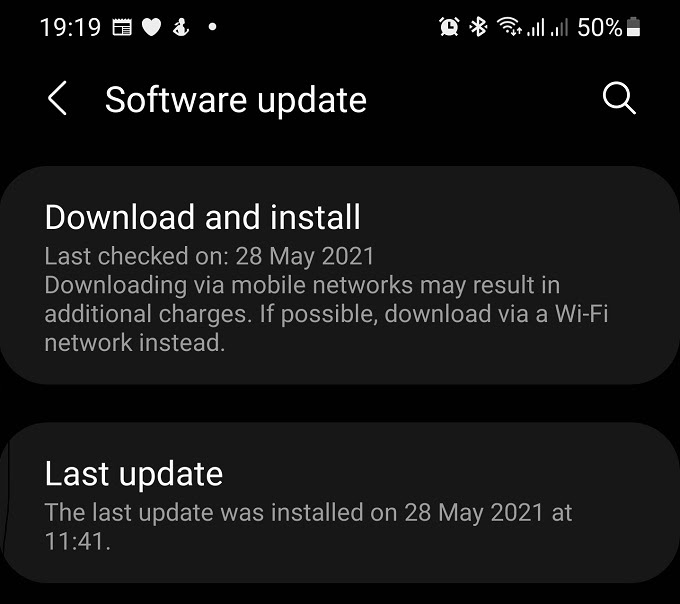
Puede utilizar la función de búsqueda dentro del menú de configuración si no ve el menú de actualización de software. Verás una notificación de que tu teléfono está actualizado o que hay una actualización pendiente.
Verifica si hay actualizaciones de la aplicación
También es posible que el desarrollador haya actualizado tu aplicación. , pero aún no ha instalado la actualización. Abra Google Play Store y vaya a la página de la aplicación. Si hay una actualización pendiente, verá un botón "actualizar" en lugar del botón de instalación o apertura habitual.
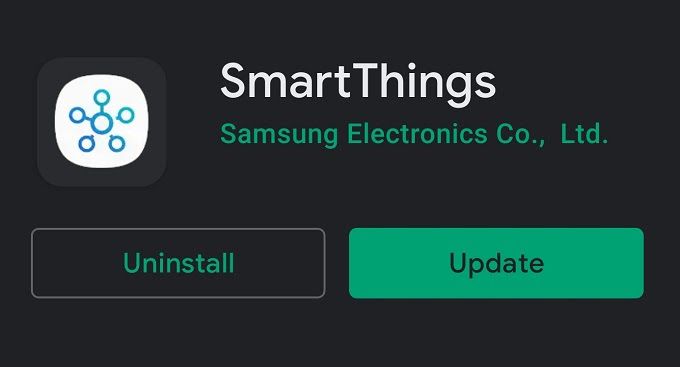
Alternativamente, puede abrir Google Play Store, a continuación, seleccione su icono de perfil>Mis aplicaciones y juegos>pestaña Actualizaciones. Todas las aplicaciones que requieren una actualización se mostrarán aquí.
Transferencia de una versión anterior de la aplicación
Volver a una versión anterior de una aplicación que haya funcionado en su teléfono antes puede resolver varios problemas. Si se han introducido nuevos errores, puede evitarlos utilizando la versión anterior de la aplicación. Si el sistema operativo de su teléfono es demasiado antiguo, la versión anterior de una aplicación puede ser la última versión que funcione en su teléfono.
Si el fabricante de su teléfono no va a actualizar una versión más nueva de Android, Por lo general, puede descargar la versión anterior de la aplicación.
La descarga es una solución alternativa en la que copia manualmente el paquete APK de la aplicación en el teléfono y lo instala usted mismo. Debe permitir la instalación de aplicaciones de fuentes desconocidas en su teléfono.
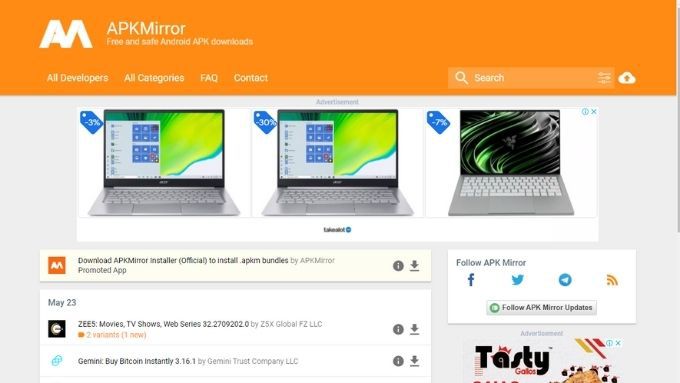
Por lo general, puede encontrar el archivo APK para versiones anteriores de esa aplicación en sitios como Espejo APK.
Esto solo es viable si la aplicación en cuestión no depende de la web servicios para trabajar. Es poco común que las versiones anteriores de una aplicación sigan siendo compatibles con los últimos servicios web proporcionados por el fabricante de la aplicación. Por lo general, estos servicios están diseñados para funcionar solo con la última versión del software. Sin embargo, para algunas aplicaciones, como juegos o utilidades autónomas, que no requieren una conexión a servicios web, es posible instalar una versión anterior desde un archivo APK.
Consulte Cómo instalar aplicaciones de Android usando el archivo APK y Los 5 mejores sitios seguros de descarga de APK para aplicaciones de Android para obtener información detallada.
Forzar el cierre de la aplicación
Es posible que una aplicación no se abra porque en realidad nunca se cerró. Por lo tanto, fuerce el cierre de la aplicación y ejecútela nuevamente.
Los pasos exactos pueden variar ligeramente de una marca de teléfono Android a otra y según la versión del sistema operativo. Los pasos generales son:
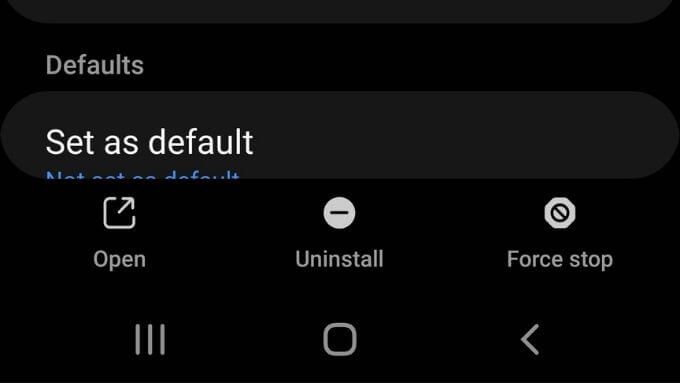
Después de que la aplicación haya sido forzada a cerrarse, intente abrirla nuevamente y vea si ayuda.
Limpiar la caché de la aplicación
Muchas aplicaciones de Android mantienen un caché de información local para ayudarlas a trabajar de manera más eficiente o cuando se pierde la conexión a Internet. Si ese caché se corrompe, puede causar problemas con una aplicación.

Consulte nuestro artículo sobre cómo borrar manualmente la caché de una aplicación. Nuevamente, los pasos exactos pueden variar según su modelo de teléfono Android.
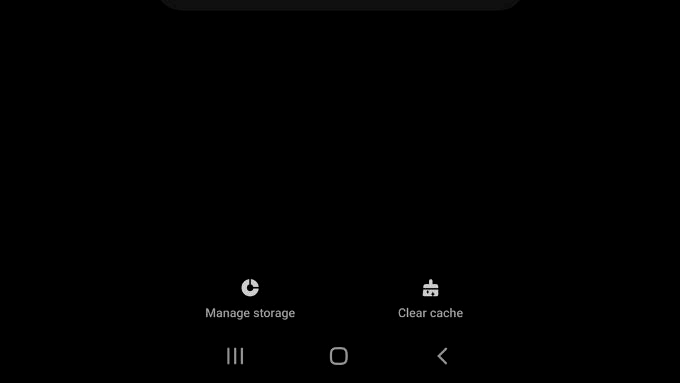
Ahora reinicie la aplicación. Es posible que deba volver a ingresar sus credenciales de inicio de sesión según el tipo de aplicación.
Sacar la aplicación de la tarjeta SD
Algunos teléfonos Android le permiten instalar aplicaciones o mover partes de aplicaciones a una Tarjeta SD. Desafortunadamente, las tarjetas SD son menos confiables que la memoria interna de su teléfono y se corrompen fácilmente. Una tarjeta SD dañada puede evitar que la aplicación se inicie.

Intente mover la aplicación de nuevo al almacenamiento interno desde la tarjeta SD, después de lo cual probablemente tendrá que reinstalar la aplicación si algún archivo está dañado.
Desinstale y reinstale la aplicación
Si ninguna de las correcciones anteriores le funciona, un paso más drástico es eliminar y reinstalar la aplicación. Es posible que pierda los datos de la aplicación con la que tiene problemas. Por lo tanto, vea si hay una forma de conservar esos datos antes de eliminarlos. A continuación, le indicamos cómo hacerlo:
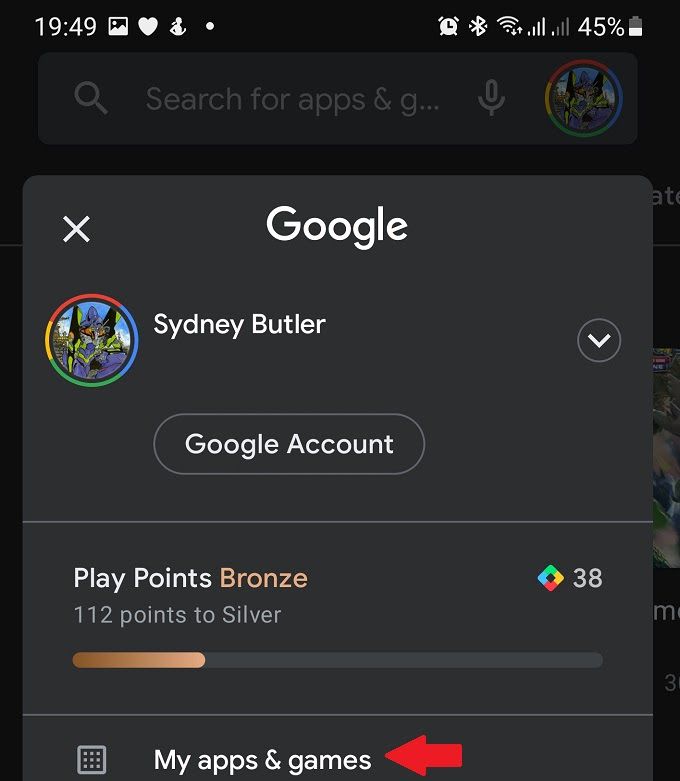
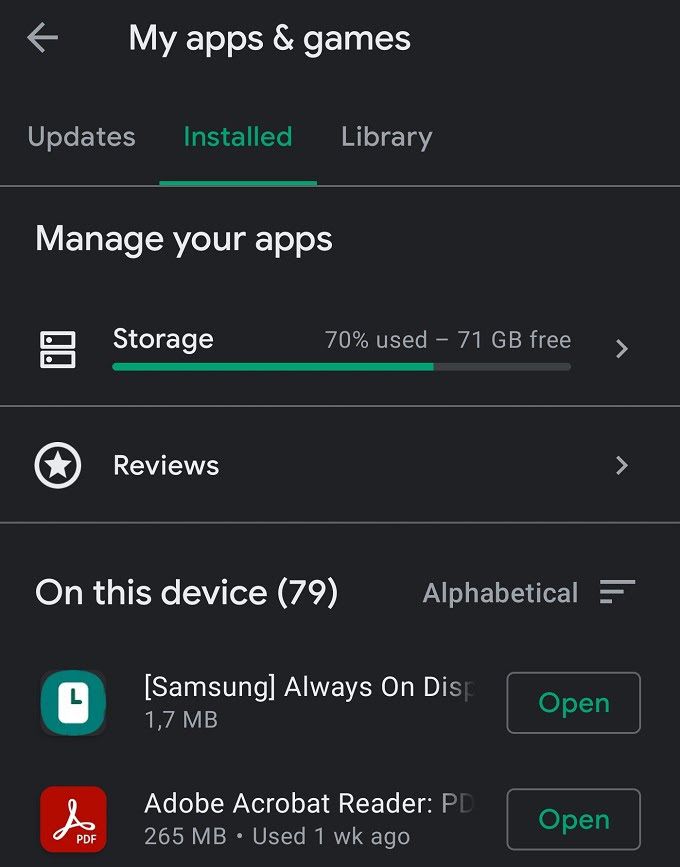
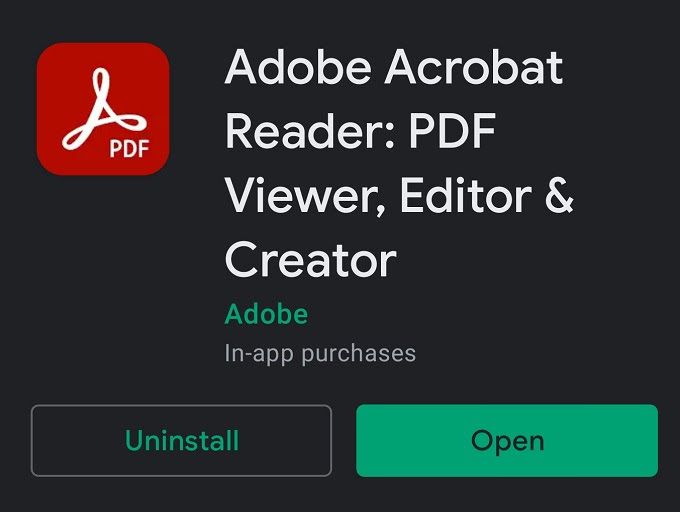
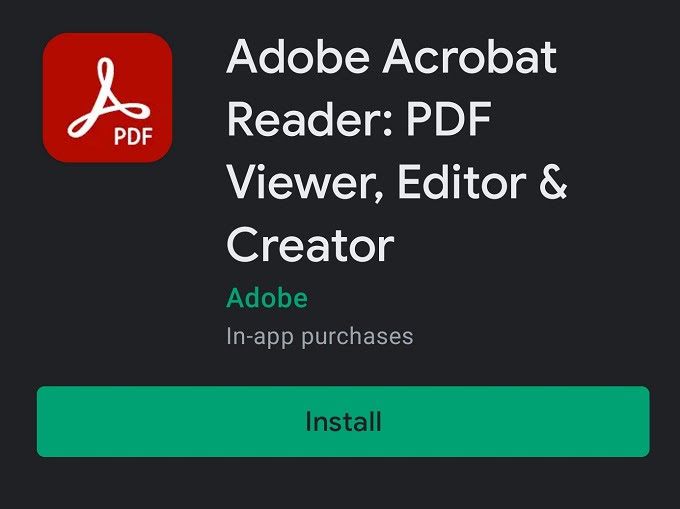
Con suerte, ahora tendrá una aplicación que funcione nuevamente.
Eliminar actualizaciones de Webview
WebView es un componente compartido crucial de Android que utilizan muchas aplicaciones. Cuando algo sale mal con WebView, puede hacer que las aplicaciones se comporten mal.
Si la última actualización de Webview está causando estragos en su teléfono, puede volver a una versión anterior. A continuación, le indicamos cómo eliminar las actualizaciones de Webview:
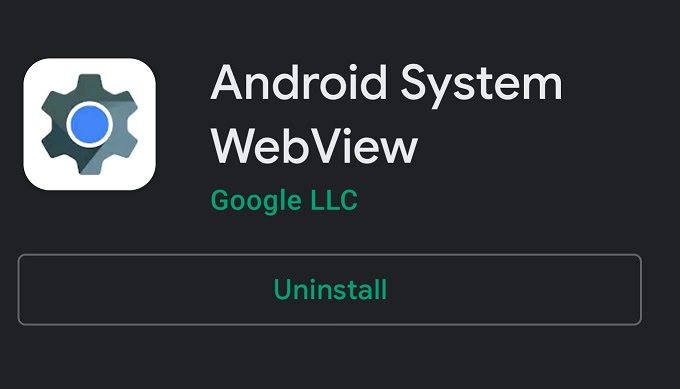
Compruebe si su aplicación está funcionando nuevamente. Si funciona después de eliminar las actualizaciones de WebView, espere hasta que haya una actualización posterior disponible o hasta que la aplicación reciba una actualización que solucione el problema. Luego, puede actualizar WebView nuevamente usando el mismo paso anterior, excepto que usará el botón Actualizaren su lugar.
Comuníquese con el desarrollador de la aplicación
Si todo si no falla, es posible que deba pedir ayuda al desarrollador de la aplicación. Hay varias formas de hacer esto.
La mayoría de las personas simplemente dejan una reseña de la aplicación en la tienda de Google Play y esperan una respuesta. Busque una sección de "contacto del desarrollador" en la página de la aplicación e informe al desarrollador de su problema. Por lo general, los desarrolladores están ansiosos por asegurarse de que su software funcione. ¡Solo recuerda ser cortés!